วิธีหยุด Google Assistant, Siri, Cortana และ Alexa Active Listening

Google, Apple, Amazon และ Microsoft มีผู้ช่วยดิจิทัลที่ขับเคลื่อนด้วยเสียงซึ่งมักฟังอยู่เสมอ นี่คือวิธีหยุดการดักฟัง
Google, Apple, Amazon และ Microsoft ต่างก็มีเทคโนโลยีผู้ช่วยดิจิตอลที่ขับเคลื่อนด้วยเสียงซึ่งมักจะฟังเพื่อฟังคำปลุกมหัศจรรย์ ผู้ช่วยเสมือนเหล่านี้รวมอยู่ในอุปกรณ์ฮาร์ดแวร์มือถือทุกประเภท แนวโน้มในปัจจุบันคือการนำเทคโนโลยีผู้ช่วยดิจิตอลมาใช้ในลำโพงอัจฉริยะที่มีไว้เพื่อเป็นศูนย์กลางสำหรับบ้านของคุณ
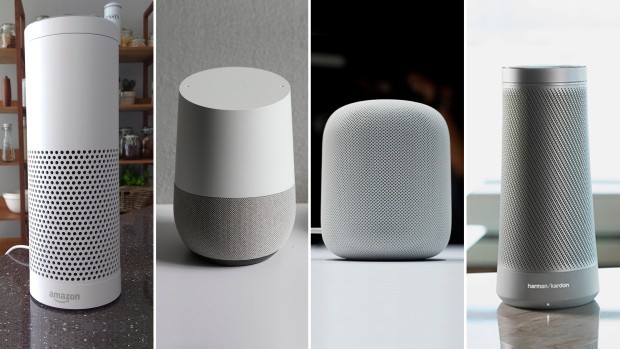
จากซ้ายไปขวา: Amazon Echo กับ Alexa, Google Home, Apple HomePod, Harman Kardon วิงวอน Cortana
Amazon มี Alexa บนอุปกรณ์ Echo, Fire TV,และแท็บเล็ตไฟและ Alexa ก็ปรากฏขึ้นอย่างรวดเร็วบนอุปกรณ์อื่นเช่นกัน Google Assistant มีให้บริการในโทรศัพท์ Android, Chromebooks บางรุ่นและลำโพงอัจฉริยะ Google Home ซึ่งเป็นคำตอบของ Amazon Echo Cortana ของ Microsoft มีอยู่ใน Windows 10, Windows Phone และเพิ่มพลังให้กับลำโพงอัจฉริยะ Harman Kardon Invoke ซึ่งคาดว่าจะเปิดตัวในฤดูใบไม้ร่วงนี้ Siri ของ Apple สามารถใช้งานได้บนอุปกรณ์ iOS, macOS Sierra, watchOS และ Apple TV ผ่านรีโมท Siri Siri จะเปิดตัวในเร็ว ๆ นี้เพื่อเปิดตัว HomePod
อุปกรณ์จะไม่บันทึกหรือส่งข้อมูลใด ๆจนกว่าผู้ช่วยดิจิทัลจะถูกเปิดใช้งานโดยคำปลุกก่อน - ในทางทฤษฎีต่อไป อย่างไรก็ตามความสะดวกสบายและการใช้งานง่ายจะทำให้ความปลอดภัยและความเป็นส่วนตัวของคนที่กล้าหาญ ท้ายที่สุดแล้วจุดขายคือความง่ายในการทำสิ่งต่างๆให้เป็นแบบแฮนด์ฟรี อย่างไรก็ตามคุณอาจต้องการควบคุมเพิ่มเติมและฆ่าการฟังที่ใช้งานอยู่บนอุปกรณ์เหล่านี้เมื่อไม่ได้ใช้งาน
Amazon Alexa
หากคุณมีอุปกรณ์ Amazon Echo กับ Alexa เช่นนั้นเช่นแตะจุดแสดงหรือดูสิ่งที่ง่ายที่สุดที่ต้องทำคือปิดเสียงไมโครโฟนโดยกดปุ่มไมโครโฟนเมื่อคุณไม่ต้องการฟัง จากนั้นเป็นเพียงลำโพงบลูทู ธ และ Alexa ไม่ทำงาน กิจกรรมเสียงของคุณจะไม่ถูกบันทึกจนกว่าคุณจะพูดคำปลุกซึ่งเป็น“ Alexa” โดยค่าเริ่มต้น แต่คุณสามารถเปลี่ยนคำปลุกใน Echo ได้เช่นกัน

ผู้ช่วยของ Google
ด้วยผู้ช่วยของ Google คำปลุกคือ“ ตกลงGoogle” และสามารถใช้งานได้บนโทรศัพท์ Android, หน้าแรกของ Google, Chromebooks และผ่านแอพ Google สำหรับ iOS เช่นเดียวกับ Amazon Echo ให้กดปุ่มปิดเสียงที่ด้านข้างเพื่อป้องกันไมโครโฟนจากการฟัง
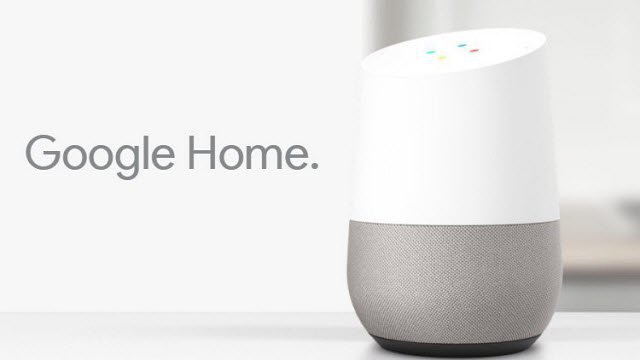
หากต้องการเปิดหรือปิดอุปกรณ์ Android ของคุณให้เปิดแอป Google และไปที่ การตั้งค่า> เสียง>” Ok Google” การตรวจจับ ที่นี่คุณสามารถฝึกอบรมหรือฝึกอบรมเพื่อให้เข้าใจเสียงของคุณเพียงอย่างเดียว มันเรียกว่า "เสียงที่เชื่อถือได้" และ (ขึ้นอยู่กับรุ่น) ช่วยให้สามารถฟังได้แม้จะมีการล็อคโทรศัพท์ ปิดเพื่อปิดการใช้งานการฟังที่ใช้งานอยู่ โปรดทราบว่าเมื่อคุณปิดใช้งานคุณยังคงสามารถใช้การค้นหาด้วยเสียง แต่คุณต้องแตะไอคอนไมโครโฟนบนแถบค้นหาก่อน
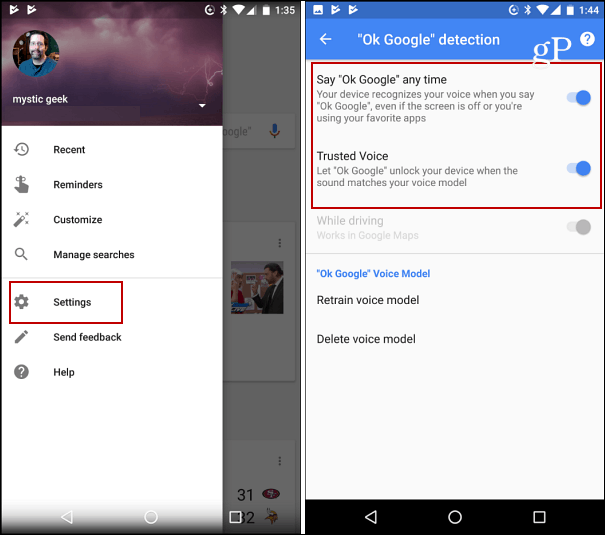
บน iOS“ Ok Google” ใช้งานได้ในแอป Google เท่านั้น คุณสามารถปิดการฟังที่ใช้งานอยู่โดยแตะที่ไอคอนบัญชีของคุณที่ด้านบนเพื่อเปิดการตั้งค่า จากนั้นแตะการค้นหาด้วยเสียงและเปิดหรือปิดคำหลัก "ตกลง Google"
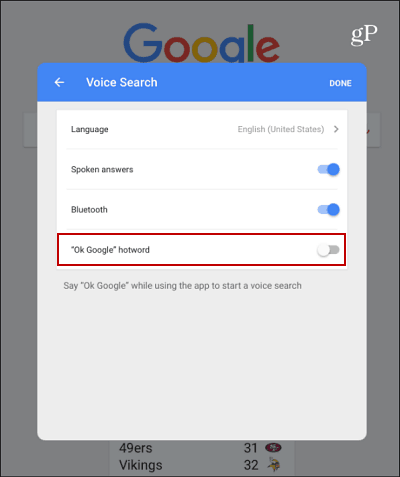
Cortana ของ Microsoft
คอมพิวเตอร์และอุปกรณ์มือถือ Windows 10 มาทั้งหมดพร้อมกับ Cortana ในตัว คำเตือนคือ "เฮ้ Cortana" และก่อนอื่นคุณต้องตรวจสอบให้แน่ใจว่าได้เปิดใช้งานสำหรับการโต้ตอบด้วยเสียง โปรดอ่านบทความของเราเกี่ยวกับวิธีการเปิดหรือปิดคุณสมบัติ“ Hey Cortana” คุณเพียงแค่ต้องปิดเพื่อปิดการฟังที่ใช้งานอยู่
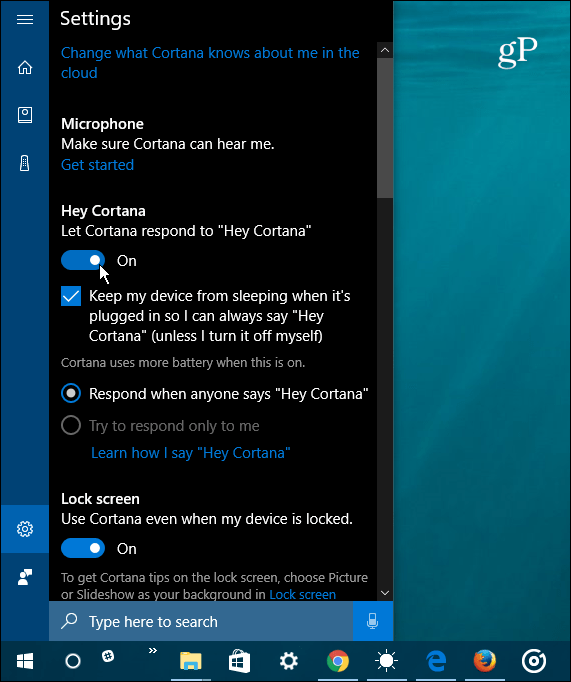
หากคุณเป็นเจ้าของคอนโซล Xbox คุณสามารถปิด Cortana ได้โดยไปที่ การตั้งค่า> การตั้งค่าทั้งหมด> การตั้งค่า Cortana.
Siri ของ Apple
สิริมาไกลตั้งแต่ครั้งแรกแนะนำสำหรับ iOS ตอนนี้คุณจะพบมันบน macOS Sierra, watchOS และ tvOS บน Apple TV กำลังจะมาถึง Apple's เร็ว ๆ นี้เพื่อเปิดตัวสมาร์ทโฟน HomePod
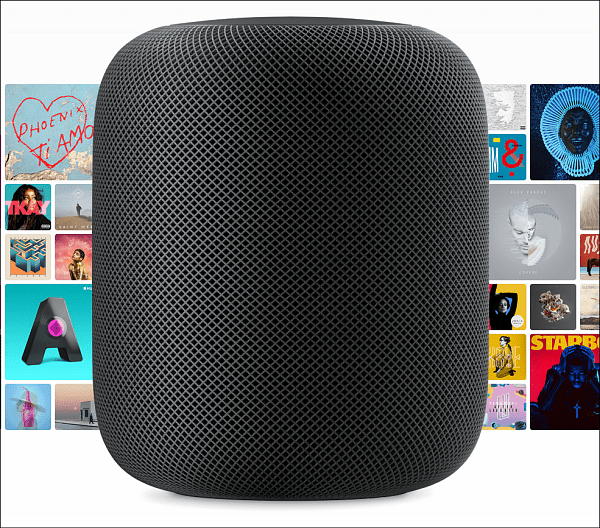
ในช่วงเวลาของการเขียนนี้เทคโนโลยีการฟังแบบแอ็คทีฟของ Siri ใช้งานได้กับอุปกรณ์ iOS และ HomePod เท่านั้น หากต้องการจัดการให้มุ่งไปที่ การตั้งค่า> Siri และพลิก อนุญาตให้ "Hey Siri" เปิดหรือปิด เพื่อให้สามารถใช้งานได้โดยไม่ต้องเสียบปลั๊กอุปกรณ์คุณต้องมี iPhone รุ่น 6S หรือใหม่กว่า ต้องเชื่อมต่อ iPhone และ iPad รุ่นเก่ากว่าเพื่อประสบการณ์แฮนด์ฟรีแบบเต็มรูปแบบ
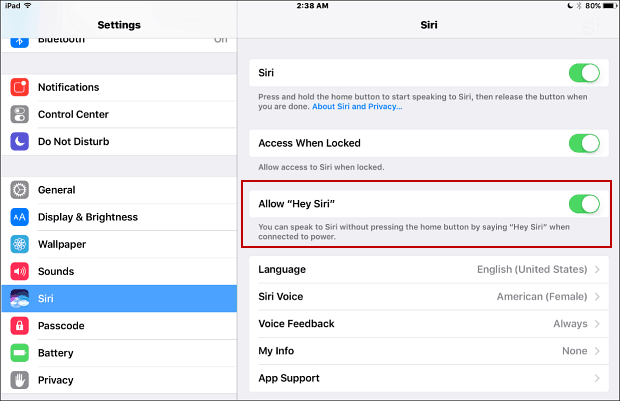
นอกจากนี้ยังควรกล่าวถึงอุปกรณ์เหล่านี้ด้วยเก็บประวัติการค้นหาด้วยเสียงและคำสั่งอื่น ๆ ของคุณ การอ้างสิทธิ์คือการบันทึกช่วยให้อุปกรณ์ของคุณตอบสนองได้ดียิ่งขึ้นโดยการคาดการณ์สิ่งที่คุณจะพูด หากแนวคิดเกี่ยวกับการบันทึกและบันทึกกิจกรรมเสียงของคุณคุณมีตัวเลือกในการลบและเราได้ครอบคลุมบางส่วน
- ลบประวัติการบันทึกเสียง Amazon Echo ทั้งหมดของคุณ
- ลบการบันทึกเสียงของ Amazon Fire TV
- ลบประวัติของกิจกรรมเสียง“ OK Google” ของคุณ
- ลบประวัติการค้นหาด้วยเสียงจาก Cortana
ไม่ว่าจะเป็น Google, Apple, Amazon หรือ Microsoft คุณพบว่าผู้ช่วยดิจิทัลของคุณสะดวกสบายหรือน่าขนลุก? แสดงความคิดเห็นด้านล่างและแจ้งให้เราทราบ





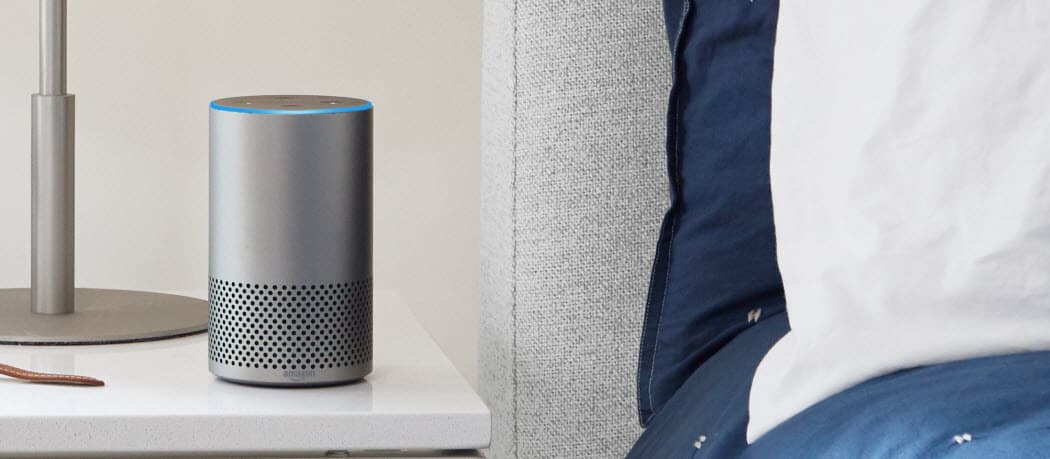




ทิ้งข้อความไว้